Коли ви запускаєте установку Windows і проходите етап вибору місця для її зберігання, інсталяція раптово може перерватися з повідомленням: «Не вдалося створити новий або знайти існуючий системний розділ при установці Windows». У більш ранніх версіях при подібному подію досить було кілька разів спробувати почати процес заново, і несправність зникала сама собою, але зараз цей метод не працює. У більшості випадків таке трапляється після фізичного заміни вінчестера або при взаємній інтеграції елементів з одного стандарту розміщення в інший.

Усунення помилок при роботі інсталятора Windows.
Причина помилки
Суть послання: «Нам не вдалося створити новий або знайти існуючий системний розділ» зводиться до того, що твердотільний накопичувач або наявна структура не дають «space to create» для ще одного розділу, де буде Windows. Зверніть увагу на чотири ситуації:
- Придивіться до вікна під заголовком «Куди ви хочете встановити Windows?»: Якщо в ньому є тільки «Диск 0″, не розбитий на розділи, то в цьому якраз криється причина помилки. Пам’ять не поділена належним чином, і установник це розуміє.
- Диск був очищений і поділений на томи вручну, причому, в розрахунок не взяли обсяг пам’яті, необхідний для формування ще одного тому під ОС. «Майстер установки» сприймає це, як недолік місця для впровадження потрібних елементів і зупиняє процес.
- Відразу ж подивіться, який диск коштує в пріоритеті БСВВ / UEFI, і переконайтеся, що там не висунуть на передній план несистемний накопичувач, і змініть порядок в разі потреби.
- Якщо ви запускаєте установку зі змінного носія, він може відображатися замість внутрішньої пам’яті ПК. У БСВВ визначте як джерело завантаження пристрій, що стоїть в пріоритеті (якщо на ньому немає старої OS). Це не спричинить за собою ніякої плутанини, зате прибере перешкода.
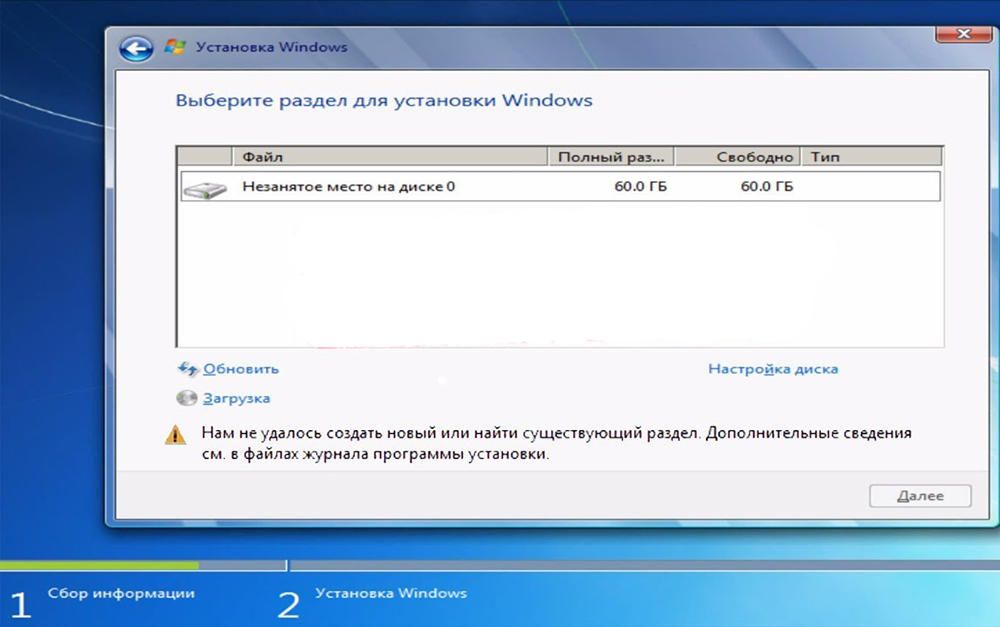
Виправлення помилки при відсутності важливих даних на диску / розділі
Якщо ви не ризикуєте втратити необхідних файлів, то можна швидко вирішити проблему «Програмі установки, на жаль, не вдалося створити новий або знайти існуючий системний розділ». Дійте в такому порядку:
- На стадії «choose a hard disk partition» виберіть бажаний і видаліть його (кнопка внизу), клікніть «Продовжити».
- Вам запропонують «to create a new partition» — компенсувати віддалене, погодьтеся.
Все, інсталяція продовжиться, як ні в чому не бувало. Звичайно ж, ваш вибір повинен лягти саме на один з томів «Диска 0», а не будь-якого іншого.
Як виправити помилку на диску з важливими даними
Якщо накопичувач раніше служив тільки як «disk for data storage», і в ньому всього один том, потрібно зменшити обсяг пам’яті, займаний файлами, звільнивши тим самим мегабайти під створення системного розділу. Для цього найкраще задіяти тематичні додатки — там все автоматизовано і менше шансів наплутати щось і видалити важливу інформацію. Але в окремих випадках можна обійтися силами вбудованих команд.
Усунення помилки з використанням команди diskpart
«Windows» -Опції diskpart також може виявитися корисною, коли вискакує вікно наполегливо повторює: «Не вдалося створити новий і / або знайти існуючий системний розділ». Однак порядок розташування елементів ОС буде незвичним, хоча працездатним. Якщо в майбутньому знадобиться регенерація системи, доведеться враховувати це і персоналізувати інструкції. Отже, переходимо до справи:
- Відкрийте вікно інсталяції «Windows» і натисніть Shift + Fn + F10 (якщо не виходить, натисніть тільки першу і останню клавішу).
- У вікно, що з’явилося під курсором вписуємо без лапок «diskpart» і тиснемо «Enter».
- Тепер вписуємо «list volume» і тиснемо «Enter». Тут запам’ятайте цифру, якою маркований останній том (якщо їх декілька).
- І, нарешті, вбиваємо «select volume номер_тома». Потрібно, щоб там було 0,7 Гб вільного місця.
- Виходимо з Command Line.
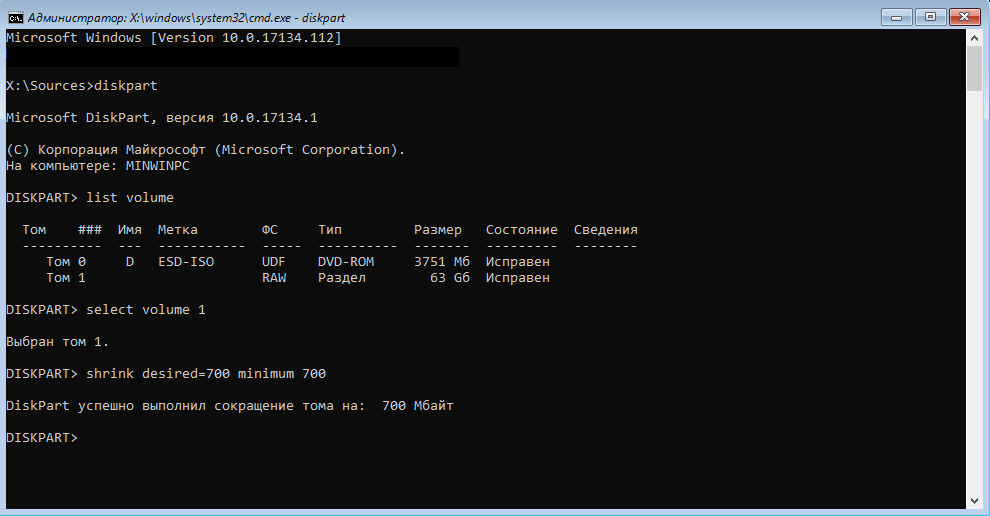
Повертаємося до вікна інсталяції і вибираємо потрібний тому для зберігання ОС. Помилка зникне. При цьому:
- файли конфігурації сховища завантаження (BCD);
- папка Boot;
- папка Recovery;
- менеджер завантаження системи (файл bootmgr)
виявляться в останньому томі замість першого.
Використання Minitool Partition Wizard Bootable для звільнення місця під системні розділи
Щоб уникнути незручностей, що виникають при використанні першого способу, потрібно залучити до справи розчищення вільного простору під ОС сторонні утиліти. Можна вибрати будь-яку, відповідну за функціями, в даному випадку ми пояснимо, як працює Minitool Partition Wizard. Вона здатна розташувати всі елементи в звичному порядку. Це одне з кращих рішень, коли не вдається створити новий або не найден існуючий системний розділ. Утиліта поширюється безкоштовно у вигляді образу оптичного диска. Для того, щоб правильно записати її на знімний носій, скористайтеся відповідною програмою, вкажіть відповідну вашому вінчестера схему розділу (MBR або GPT) і тип файлової системи.
- Запустіть образ і у вікні відразу натисніть «Enter».
- Виділіть перший том і натисніть вгорі кнопочку «Перемістити / Змінити Розмір».
- Далі вкажіть потрібну кількість пам’яті — 0,7 Гб (у програмі за одиницю виміру можуть бути взяті мегабайти, розраховуйте зі співвідношення 1 Гб = 1000 Мб).
- Погодьтеся зі змінами натисканням кнопки «Застосувати».
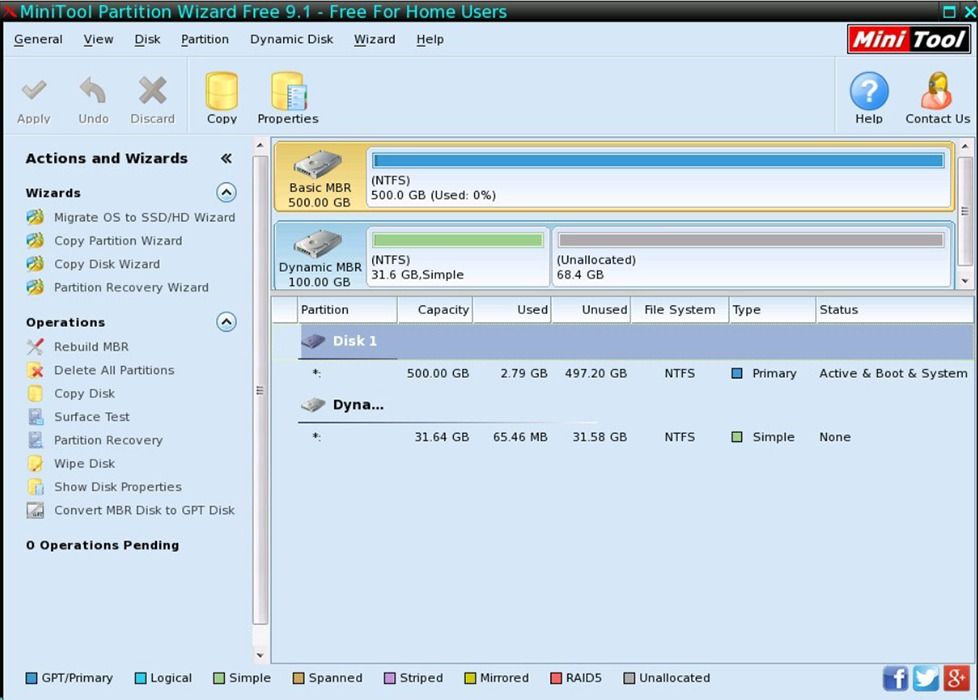
Перезапустіть установку і виберіть потрібний розділ — на цей раз помилка повинна зникнути. Тільки не вказуйте в якості бажаного сховища ОС нерозподілений ділянку вільної пам’яті, інакше знову нічого не вийде.





